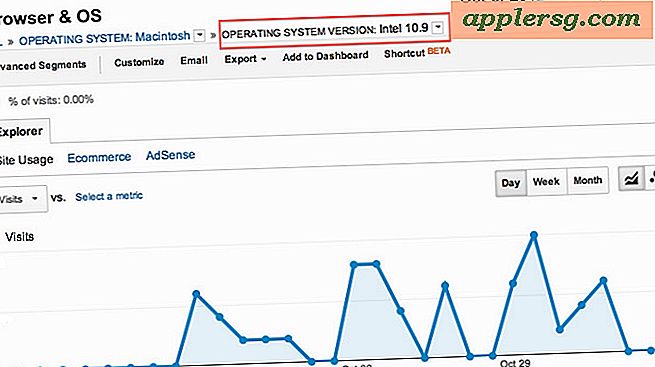Opret et kontaktark med miniaturebilleder med Automator i Mac OS X
 Kontaktark, ofte kaldet Proof Sheets, er i det væsentlige kolonner og rækker af miniaturebilleder, hvilket gør en flok fotos meget nemme at hurtigt gennemgå. Selvom de almindeligvis anvendes af fotografer, har de en bred vifte af anvendelser udenfor pro-fotografiet verden, fra kunstnere til designere til UI / UX ingeniører. I stedet for at oprette et kontaktark for hånd, den hårde vej i Photoshop eller Pixelmator, viser vi dig straks at generere en, der er fuldt tilpasset. Alt du skal gøre er at vælge en gruppe billeder i Mac-filsystemet og lade den fremragende OS X app Automator gør det hårde arbejde. Alt, hvad der bruges her, er gratis og bundtet i Mac OS X, det er ikke nødvendigt at købe noget andet eller downloade andre apps.
Kontaktark, ofte kaldet Proof Sheets, er i det væsentlige kolonner og rækker af miniaturebilleder, hvilket gør en flok fotos meget nemme at hurtigt gennemgå. Selvom de almindeligvis anvendes af fotografer, har de en bred vifte af anvendelser udenfor pro-fotografiet verden, fra kunstnere til designere til UI / UX ingeniører. I stedet for at oprette et kontaktark for hånd, den hårde vej i Photoshop eller Pixelmator, viser vi dig straks at generere en, der er fuldt tilpasset. Alt du skal gøre er at vælge en gruppe billeder i Mac-filsystemet og lade den fremragende OS X app Automator gør det hårde arbejde. Alt, hvad der bruges her, er gratis og bundtet i Mac OS X, det er ikke nødvendigt at købe noget andet eller downloade andre apps.
Slutresultatet vil være i stand til at kontakte ark-PDF-fil, der er en specificeret papirstørrelse med et valgt antal miniaturekolonner, gemt til hvor som helst du vil, og det vil se sådan ud:

Den resulterende fil er smart nok til ikke at overskrive sig selv, og den vil automatisk tilføje dato og klokkeslæt til filnavnet som "My Contact Sheet on 04-06 at 2.42.36 PM.pdf", så du ikke kan overskrive en proof sheet med en anden, hvis flere er blevet oprettet. Nok snak, lad os komme i gang!
Opret Contact Sheet Generator Service
Dette vil oprette en tjeneste, der genererer kontaktark øjeblikkeligt for dig:
- Start Automator, fundet i / Programmer /, og vælg "Ny" i menuen Filer
- Vælg "Service" fra den nye menu
- Se under kolonnen "Bibliotek" på siden og vælg "Billeder", og find derefter "Ny PDF-kontaktark" i den næste kolonne og dobbeltklik på den for at tilføje til den nye tjeneste
- Øverst skal du søge efter "Service modtager valgt:" og vælg "billedfiler"
- Indstil kontaktarktilpasningerne under "Ny PDF-kontaktark", herunder hvor du skal standard for at gemme filen til (~ / Desktop er standard), Papirstørrelse og hvor mange kolonner der skal vises
- Når du er tilfreds med tilpasningerne, skal du gå til File og derefter "Save" og give automatortjenesten et navn som "Make Contact Sheet"


Afslut Automator, hvis du er tilfreds, eller lad den være åben, hvis du vil prøve resultaterne og derefter foretage justeringer baseret på, hvad du finder.
Den hårde del er nu forbi, og det var ikke så svært, var det? Lad os nu gå videre og lav et nyt kontaktark næsten øjeblikkeligt fra OS X Finder.
Lav et kontaktark ved at generere fra valgte billeder
Nu hvor Automator-tjenesten er oprettet, skal du lave et kontaktark kun ved at vælge billeder og lade generatoren gøre arbejdet for dig:
- Find og vælg et hvilket som helst antal billeder i OS X Finder
- Højreklik på et af de valgte billeder og gå til menuen "Services", og vælg derefter "Make Contact Sheet" (eller hvad navnet blev valgt, når du lagrede tjenesten)
- Vent nogle få sekunder eller et par minutter afhængigt af, om du valgte en håndfuld billeder eller hundredvis for den PDF-fil, der skal genereres
- Gå til ~ / Desktop (eller hvor nogensinde ellers den gemte placering blev valgt) for at finde den genererede PDF

Filgenerering er normalt ekstremt hurtig, men hvor lang tid det tager, afhænger delvis af, hvor hurtigt din Mac er, og selvfølgelig hvor mange billeder du har valgt til arket. Hvis du brugte en mappe med 500 billeder i høj opløsning, tager det normalt et par minutter, i modsætning til at generere arket fra en samling på 50 billeder med lavere opløsning, hvilket kun tager et par sekunder. Af denne grund kan det være en god ide at nedskalere billeder, før du opretter et kontaktark fra særligt humungøse filer, men hvis du finder dig selv nødt til at udføre et ton billedeændring, kan du også oprette en simpel 'Batch Resize' Service med Automator, eller bare lave en manuel bulkfordelingsproces på en gruppe billeder ved hjælp af Preview-appen, som også følger med hver version af Mac OS X.
Åbn filen i Preview for at se, hvordan det genererede ark ser ud. Det har fulgt de retningslinjer, der blev valgt under din oprindelige opsætning, så hvis du ikke er tilfreds med det, skal du foretage nogle ændringer i tjenesten og gemme den igen, og generer derefter et nyt ark PDF.
Generelt ser numre, der er ensartede multipler af de kolonner, der vælges under oprettelsen af tjenesten, bedst ud. Hvis du vælger 6 kolonner, betyder alt, hvad der er et multiplum på 6 (12, 24, 36, 600 osv.), At man ser bedst ud, så hver kolonne og række er ens. Også billeder med samme bredde har tendens til også at se bedst ud, da det skaber en jævn mængde hvidt mellemrum mellem dem.
Her er et andet eksempel på output fra denne Automator Service, denne viser et 3 kolonne layout med brede billeder:

Og nej billederne i eksemplet bevis er ikke mine billeder, de er fra den skjulte tapet samling begravet i OS X 10.8 og senere.
God fornøjelse!